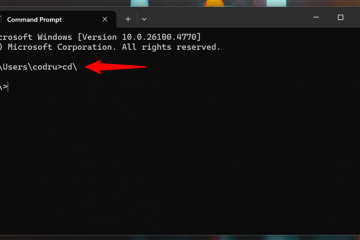Lär dig det enklaste sättet att inaktivera delningsfacket som visas när du drar en fil till toppen av skärmen i Windows 11.
I den nyare versionen av Windows 11 lägger Microsoft till en ny delningsfack. Det är doldt som standard och visas bara när du drar en filtyp till toppen av skärmen. Det låter dig dela filer med olika appar och enheter. Till exempel kan du dela en bild, en PDF eller en textfil med WhatsApp genom att helt enkelt dra den till toppen av skärmen och släppa den på WhatsApp-ikonen. Om du vill ha mer delbara alternativ, släppa filen på”mer”öppnar det vanliga delningsfönstret.
Medan det nya aktiefacket är till hjälp ibland, använder många av oss inte på grund av olika skäl, till exempel otillgängligheten för våra favoritappar, begränsat filtypstöd och mer. Utöver detta kan vissa hitta den här nya funktionen förvirrande och orsaka oavsiktliga aktier.
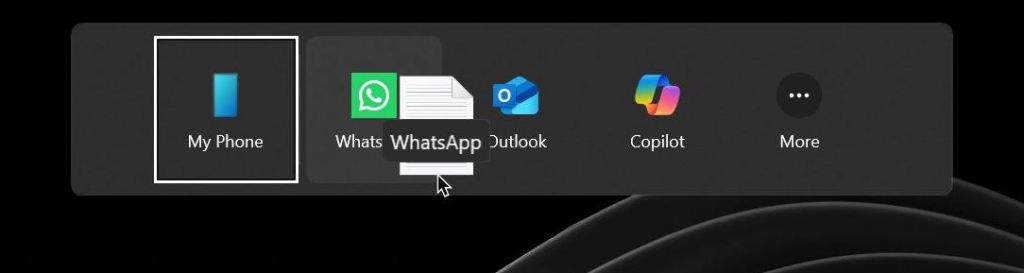
Whatever your specific reason is, if you don’t want it, you can easily disable the share drag tray at the top av skärmen i Windows 11 . I den här snabba och enkla guiden kommer jag att visa dig hur du gör det med Registry Editor. Låt oss komma igång.
Innan du börjar
måste du göra ändringar i ditt register. Innan du gör det, vänligen säkerhetskopiera ditt register . administratörsrättigheter krävs för att göra de nödvändiga registerändringarna för att inaktivera delningsfacket i Windows 11.
inaktivera delningsfacket på toppen av skärmen med hjälp av registerredigeraren
öppna run dialog genom att trycka på”Windows Key + R”. “ ok “. Gå till följande mapp i registerredigeraren. HKEY_LOCAL_MACHINE \ SYSTEM \ CONTROLSET001 \ CONTROL \ FeatureManagement \ OverridesRight-Click on the “ åsidosättande “mappen. “ new “> “ nyckel “. Skriv “ 3895955085 ” som namnet på den nya mappen. högklick på “3895555555” mappen. “ EnabledState ” som värdnamn. Dubbelklick Värdet du just skapade. Byt ut”0″med” 1 “i värdet Data. Skärm I Windows 11.
detaljerade steg (med skärmdumpar)
Först måste vi öppna registerredigeraren . För att göra det, öppna dialogrutan Kör genom att trycka på genvägen” windows key + r “. Skriv sedan” regedit “i dialogrutan Run och klicka sedan på” ok “. This opens the Registry Editor.
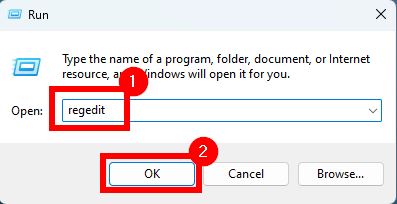
Once it Öppnar, Gå till följande mapp i registerredigeraren. För att göra navigering enklare, kopiera sökvägen, klistra in den i adressfältet högst upp och tryck på”Enter”.
hkey_local_machine \ System \ Controlset001 \ Control \ Featuremanagement \ åsidosätter
du är här, vi behöver att skapa två KEY. För att göra det, högerklicka på mappen” åsidosätter “på vänster panel och välj sedan” ny “och sedan” nyckel “.
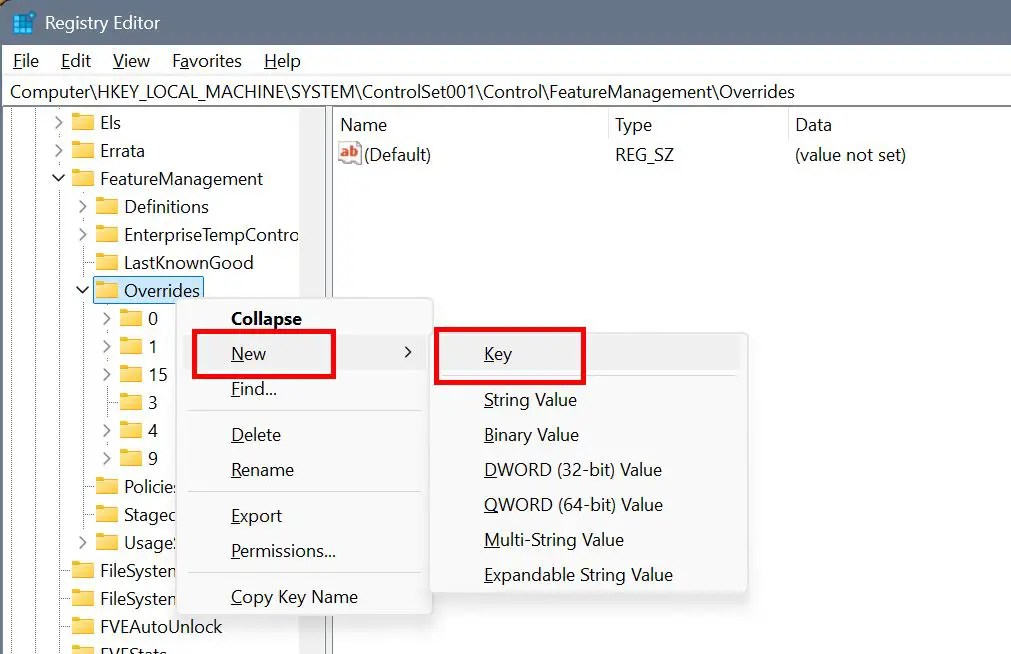
ovanstående handling skapar en tom mapp. Namnge det som” 14 “.
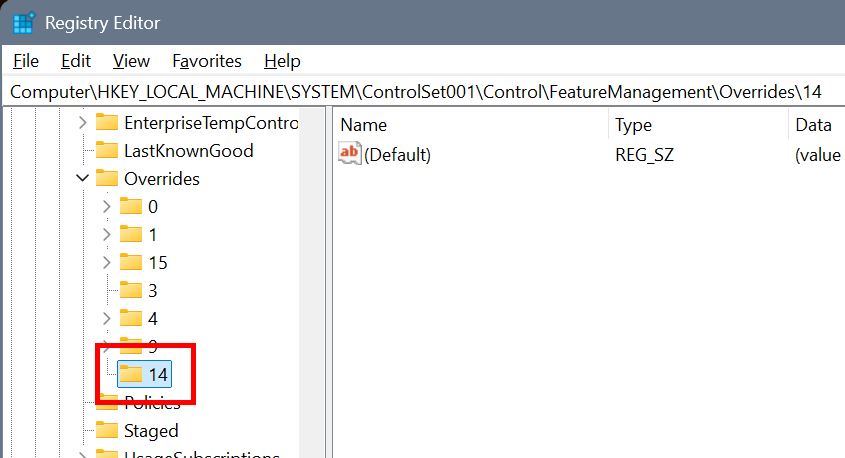
Next, right-click on the “14“folder and select “ new ” och sedan “ nyckel ” för att skapa en annan mapp under den.
3895955085 “och välj” ny “och sedan” dword (32-bitars) värde “. Detta skapar ett nytt tomt värde på den högra panelen.
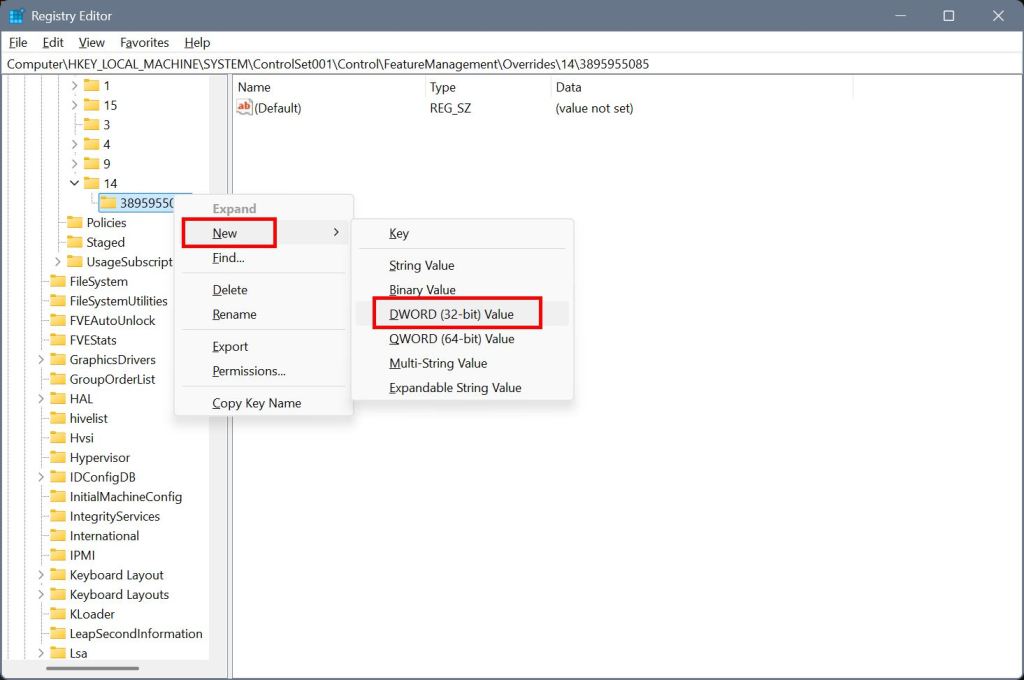
typ” eUNTATEDState “As the name created the NEWGE

Finally, close the Registry Editor and restart your computer. Efter omstart är delningsfacket inaktiverat , och du kommer inte längre att se det när du drar en fil till toppen av skärmen.
Om du har några frågor eller behöver hjälp, kommentera nedan. Jag hjälper gärna till.